Настройка браузера Google Chrome по умолчанию блокирует всплывающие окна. Причина в том, что функция может использоваться недобросовестными веб-мастерами для показа нежелательной информации. Но есть хорошие сайты, которые используют функцию всплывающего окна для показа посетителю полезных сведений. Пользователь может разрешить программе показывать их, чтобы не упустить ничего важного. Рассмотрим основные способы, как сделать это быстро и безопасно в Гугл Хром.
О всплывающих окнах в Google Chrome
Ряд пользователей вообще не знает о существовании всплывающих окон в Google Chrome. По умолчанию они запрещены, а уведомление об их появлении на экране читают не все посетители сайта.
Разрешите браузеру показывать всплывающие окна только в том случае, если они действительно нужны для работы. При этом Chrome работает таким образом, что эффективно определяет полезные пользователю уведомления и не блокирует их. В большинстве случаев дополнительная настройка не нужна.
Среди полезных функций:
- Использование сайтом всплывающего окна для показа личных уведомлений. В большинстве случаев настройки по умолчанию дают возможность пользоваться таким окном без дополнительных изменений.
- Использование данного инструмента для получения подсказок на сайте или расширения функционала. Например, пользователь может увидеть активную ссылку «скачать» с помощью данного инструмента.
Если функция отключена, при посещении переполненных рекламой страниц может открываться сразу несколько дополнительных окон. Более того: не все можно закрыть стандартным и корректным способом.
Как включить всплывающие окна
Если пользователь все же хочет дать браузеру команду показывать всплывающие окна, это можно легко сделать штатными средствами. Программа дает пользователю большую свободу действий. Можно настроить внешний вид, элементы управления и функционал по своему удобству.
Обратите внимание: со временем любое программное обеспечение меняется. Если человек пользуется основным окном и хочет иметь возможность получать всплывающую информацию, надо грамотно настроить программу.
Но с течением времени алгоритм и внешний вид программы может претерпевать ряд изменений. Об этом надо помнить. Если пользователь не видит кнопку, о которой идет речь в статье, но видит похожую по названию – скорее всего, это она и есть, просто изменившаяся внешне со временем.
Штатные средства Chrome
Настройка Google Chrome может проводиться таким образом, что будет включено разрешение показывать всплывающие окна для всех сайтов без исключения. Делается это просто:
- Откройте браузер. Наличие открытых вкладок или количество окон значения не имеет.
- Нажмите в правом верхнем углу на значок настроек, который выполнен в форме трех горизонтальных полос.
- Нажмите на пункт «Настройки». После этого можно переходить к дополнительным параметрам Chrome, которые находятся в самом низу экрана.
- Нажмите на пункт «Конфиденциальность и безопасность». Внутри этого раздела находятся настройки контента (настройки сайтов). Чтобы можно было пользоваться всплывающим окном, необходимо открыть именно этот пункт.
- Настройки всплывающего окна находятся в разделе появляющихся уведомлений и переадресации внутри Chrome. Осталось передвинуть ползунок в разрешающее положение.
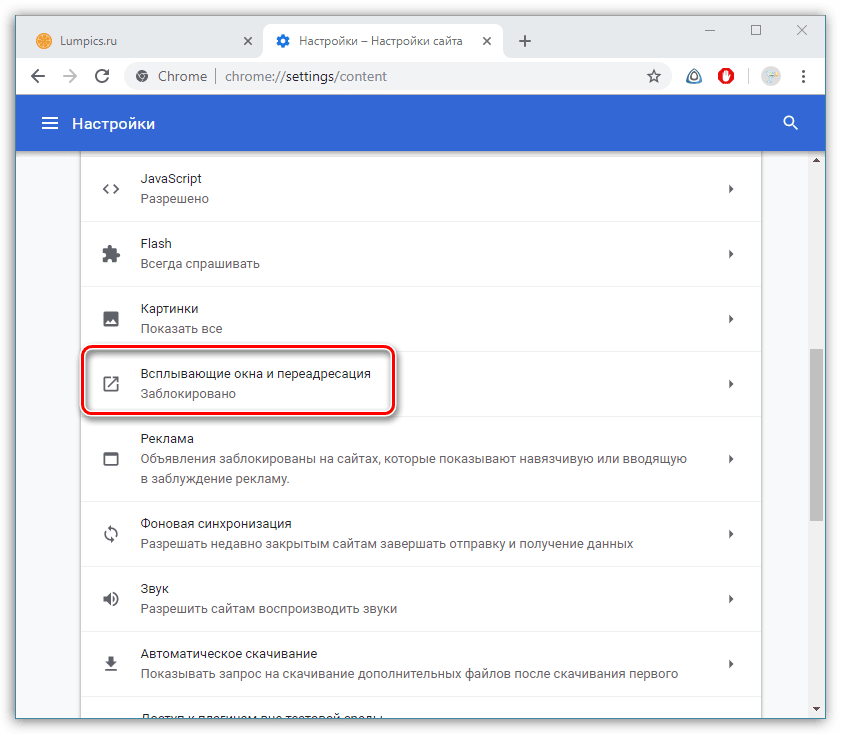
Это все, что необходимо сделать для разрешения показа всплывающего окна на абсолютно любых сайтах. Данная настройка перестает защищать пользователя от вирусов, нежелательной информации и надоедливой рекламы.
Рекомендуется выполнять данную последовательность действий на компьютерах, которыми пользуются дети. Причина в том, что внутри всплывающего окна может содержаться информация, которая не предназначена для них.
Процесс займет не более нескольких минут. Если принятое ранее решение разрешить подобные уведомления теперь признано пользователем не совсем верным, всегда можно повторно выполнить указанную процедуру, только передвинуть ползунок в изначальное положение.
Отключение блокировщика рекламы
Один из способов дополнительного повышения комфорта от использования интернета состоит в использовании блокировщиков рекламы. Дополнения не дают сайтам показывать некорректную рекламу в виде всплывающего окна. Впрочем, большинство блокировщиков исключают все или почти все типы рекламных объявлений. В редких случаях остаются те объявления, которые не мешают пользователю просматривать контент на сайте.
Настройка дополнений может проводиться таким образом, что отключает блокировку на одном конкретном сайте. Механизм отключения приблизительно похож для всех дополнений без исключений:
- Найдите на панели дополнений иконку конкретного расширения. Она находится слева от значка настроек, который выполнен в форме трех горизонтальных линий.
- Кликните на значок расширения левой кнопкой мыши. После этого откроется меню, в котором можно дать команду дополнения. Чаще всего отключение действия расширения для конкретной страницы происходит после нажатия на «Приостановить на этом сайте».
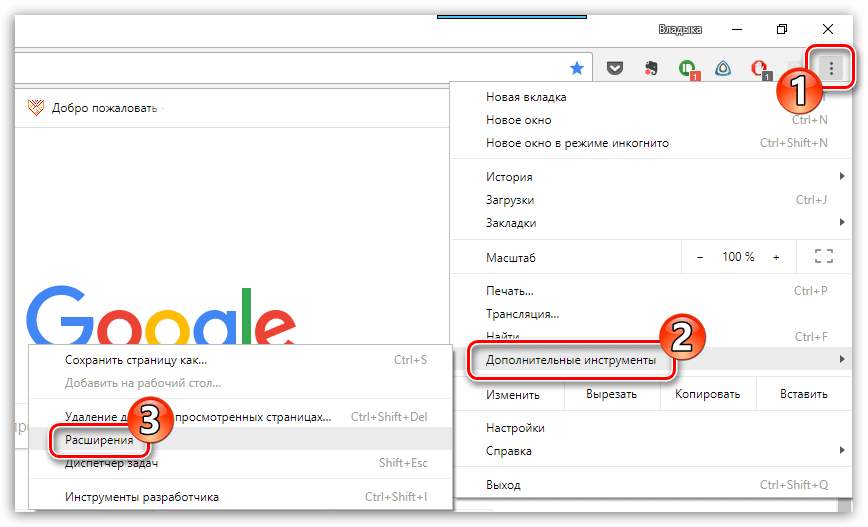
Однако Chrome дает возможность полностью отключить расширение. Для этого вновь нажмите на три горизонтальные полосы и выберите в выпадающем меню пункт с расширениями.
Откроется страница, на которой можно отключить то или иное расширение. Для этого достаточно передвинуть ползунок в нужное положение. Можно также полностью удалить расширение. Однако не рекомендуется это делать, если вы планируете этим расширением пользоваться.
Как изменить настройки для определенного сайта
В настройках интернет обозревателя можно позволить определенному сайту показывать всплывающие окна. Для этого достаточно зайти на сайт, где данные уведомления заблокированы.
В адресной строке находится значок, который говорит пользователю о запрете. Нажмите на него и выберите «всегда показывать уведомления с сайта». После этого настройка будет записана обозревателем.
Для противоположного результата нажмите на три горизонтальные линии и выберите пункт с настройками. Затем найдите «Конфиденциальность и безопасность», а внутри нее – настройки сайта.
Теперь осталось выбрать всплывающие уведомления и переадресацию. Найдите пункт с разрешением и выберете нужный сайт. Справа будет кнопка блокировки, которая может скрываться за значком «еще».
Если нужного сайта в списке нет, его всегда можно добавить нажатием соответствующей кнопки.







